win7系统如何强制删除文件 win7系统强制删除文件操作方法
相信很多用户都有碰到过文件无法删除的情况,出现这种情况有可能是因为占用,也有可能是因为文件为顽固文件。那么如何强制删除文件呢?方法很简单,下面小编就为大家介绍win7系统强制删除文件的操作方法,希望对大家有帮助。
win7系统如何强制删除文件?
1、我们按下Win+R打开运行按钮,然后输入cmd,打开命令提示符。
2、然后回车,打开命令提示符。在命令提示符中输入:del /?
3、根据帮助信息得到命令使用方法便是:del [参数] [路径文件夹或目的文件],也就是,如果我们要要删除c盘下面的“TimeEventNSIS.log”文件,这条命令的书写格式应该是:del C:\TimeEventNSIS.log
4、如果是强制删除则写成:del /F /S /Q C:\TimeEventNSIS.log
5、当然,如果是删除一个文件夹,也是可以的,命令为:del /F /S /Q C:\XXX文件夹
6、最后一步自然是回车啦。这里小编把测试部分留给大家。此方法一定要写对dos代码哦。但是一定要注意,不要误删哦。误删了会很难找回的。
以上就是win7系统强制删除文件的操作方法了,还想要了解更多更全面的相关资讯,请关注老白菜官网!
相关内容
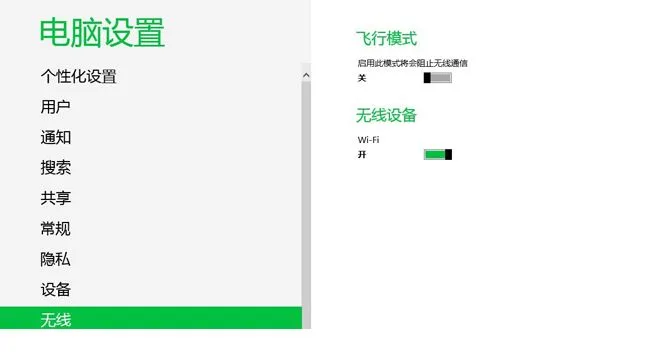
win8系统wifi总是自动关闭怎么解决
win8系统wifi总是自动关闭怎么解决
,系统,盘中,显示器,休眠,...
win7电脑无法修改系统时间怎么办 如何解决win7
win7电脑无法修改系统时间怎么办 如何解决win7电脑无法修改...

win10系统网络故障诊断功能在哪里 怎么打开网络
win10系统网络故障诊断功能在哪里 怎么打开网络故障诊断
,网...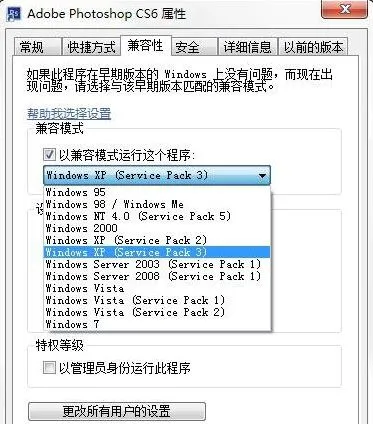
win7系统下载了不兼容的应用程序怎么办 应用程
win7系统下载了不兼容的应用程序怎么办 应用程序不兼容如何...

win7系统如何使用cmd查看端口占用情况 端口占用
win7系统如何使用cmd查看端口占用情况 端口占用情况如何使用...

win8系统谷歌浏览器提示没有注册类别怎么办
win8系统谷歌浏览器提示没有注册类别怎么办
,谷歌浏览器,提示...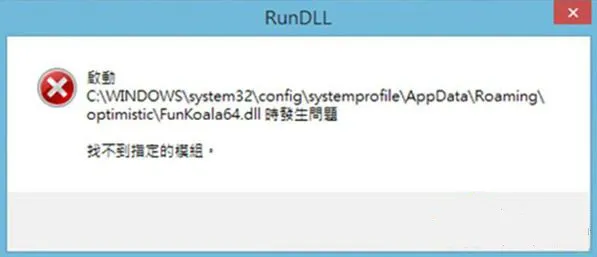
win8系统开机提示funkoala64.dll模块找不到怎么
win8系统开机提示funkoala64.dll模块找不到怎么办
,开机,提示...
win8系统如何查看pdf文件 查看pdf文件的方法
win8系统如何查看pdf文件 查看pdf文件的方法,文件,查看,方...

win10如何彻底关闭系统进程 关闭win10系统
win10如何彻底关闭系统进程 关闭win10系统进程的方法,系...

winxp系统无权限使用网络资源怎么办 winxp系统
winxp系统无权限使用网络资源怎么办 winxp系统无权限使用网...

win10系统运行cmd命令提示请求的操作需要提升怎
win10系统运行cmd命令提示请求的操作需要提升怎么办,操作,请...

win7系统记事本出现未知错误无法保存怎么办
win7系统记事本出现未知错误无法保存怎么办,错误,系统,出现未...

win8.1系统开机提示sgtool.exe损坏的映像怎么办
win8.1系统开机提示sgtool.exe损坏的映像怎么办,提示,映像,开...

winxp系统打开组策略的命令是什么 winxp打开
winxp系统打开组策略的命令是什么 winxp打开组策略的方法,...

怎样才能在win10系统上双开运行qq炫舞
怎样才能在win10系统上双开运行qq炫舞,双开,运行,系统,炫舞,...



